Serviciul Yandex.Photo afișează un alias de la Yandex.Passport. Puteți schimba semnătura pe pagină. Pentru a confirma modificările, faceți clic pe butonul Salvare.

Serviciul Yandex.Photo afișează un alias de la Yandex.Passport. Puteți schimba semnătura pe pagină. Pentru a confirma modificările, faceți clic pe butonul Salvare.

Elev (48), închis acum 2 ani
Pentru a edita informații personale și a crea o semnătură, accesați meniul de setări. Apăsați butonul.
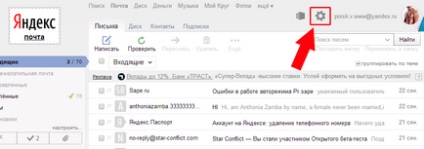
În meniul apărut, găsim secțiunea "Date personale, semnătură, portret" și intrați în ea (faceți clic cu butonul stâng al mouse-ului).
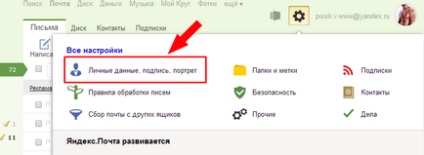
"Portretul meu" - făcând clic pe "încărcare portret", puteți selecta orice imagine de pe computer pentru. Pentru a crea o fotografie instantanee prin intermediul unei camere web, faceți clic pe "Faceți o fotografie". Fotografii de bună calitate nu vor fi acceptate. Dimensiunea maximă a imaginii este de până la 200 KB.
Pentru a șterge o fotografie, faceți clic în partea de jos a fotografiei instalate, în cazul în care inscripția translucid "Șterge".
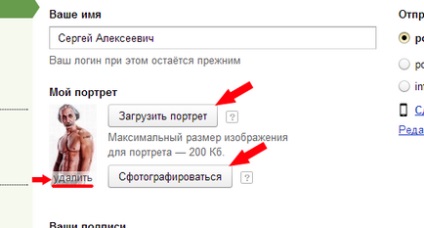
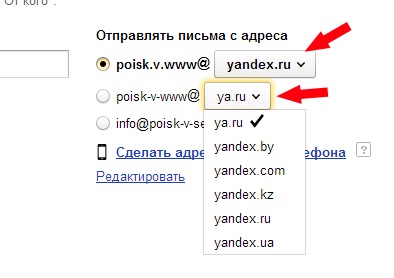
Mai jos este semnătura pentru scrisoare. Semnătura este un element opțional, dar foarte util, când fiecare literă trebuie să semneze și să indice coordonatele companiei sau altele asemenea.
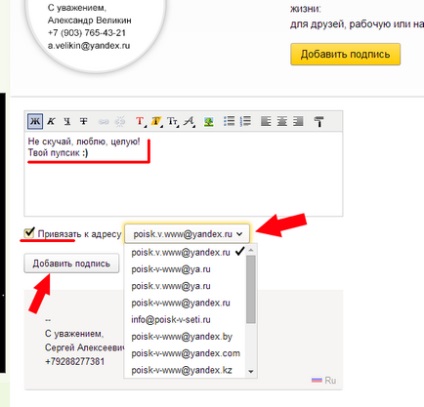
Semnătura finală apare automat în partea de jos. Pentru a șterge sau a edita o semnătură, directă mouse-ul pe semnătură și alege în colțul din dreapta sus al pictograma creion pentru a modifica sau găleți (sau ceva ca o galeata) pentru a elimina.
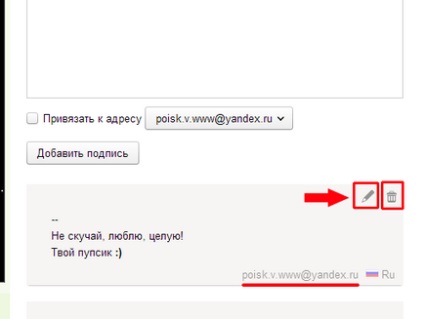
Apoi, alegeți unde să plasați semnătura - "imediat după răspuns", adică după textul dvs. sau "în partea de jos a literei". Dacă selectați în partea de jos a literei, atunci când răspundeți la literă, mai întâi textul, apoi textul literelor trecute sau anterioare, apoi semnătura.
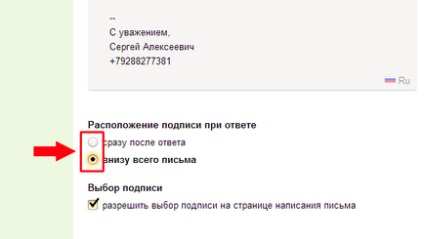
Ultimul element este activ în mod prestabilit, adică puteți selecta o semnătură la momentul scrisului. Dacă debifați caseta din această coloană, atunci semnătura va fi întotdeauna numai una și o puteți modifica numai în setări.
După modificarea setărilor, nu uitați să faceți clic pe "Salvați modificările".
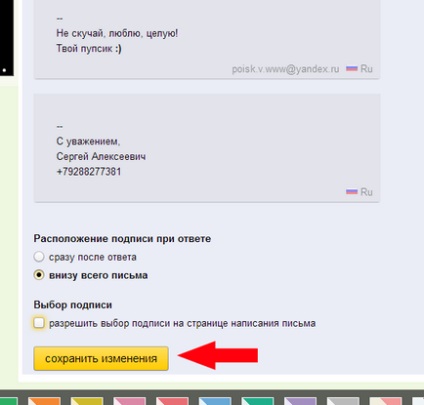
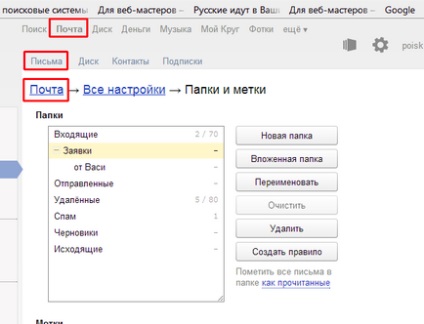
Acum să verificăm modul de schimbare a semnăturii.
Trecem la secțiunea "Scrie o literă", indicăm cursorul mouse-ului la semnătura, care este deja adăugată la literă. În stânga apare o emblemă aproape imperceptibilă a filei.
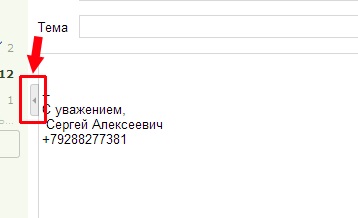
Faceți clic pe această filă și, în meniul care apare, selectați semnătura dorită.
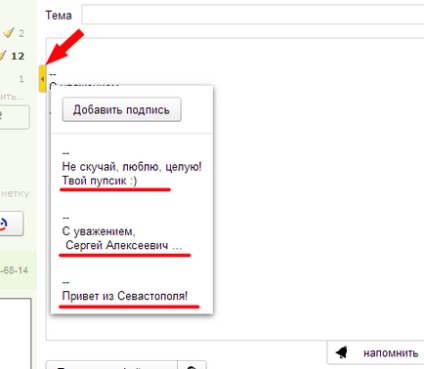
Articole similare
Trimiteți-le prietenilor: